Njia 14 za kufanya Windows 10 haraka na kuboresha utendaji
Si vigumu kufanya Windows 10 haraka. Hapa kuna njia kadhaa za kuboresha kasi na utendaji wa Windows 10.
Maeneo muhimu ya kuzingatia kufanya Windows 10 haraka
Kuna makundi matatu ya kina ya kuboresha utendaji wa Windows 10:
- Marekebisho ya mfumo wa uendeshaji
- Maboresho ya programu
- Badilisha au uondoe programu
Ingawa uboreshaji wa maunzi hufanya kazi pia, kama vile kununua RAM zaidi au kuwekeza kwenye SSD, hizi hugharimu pesa, kwa hivyo tutaziruka. Wacha tuanze na njia bora zaidi ya kuongeza kasi ya Windows 10.
Marekebisho ya kasi ya Windows 10
1. Washa hali ya mchezo
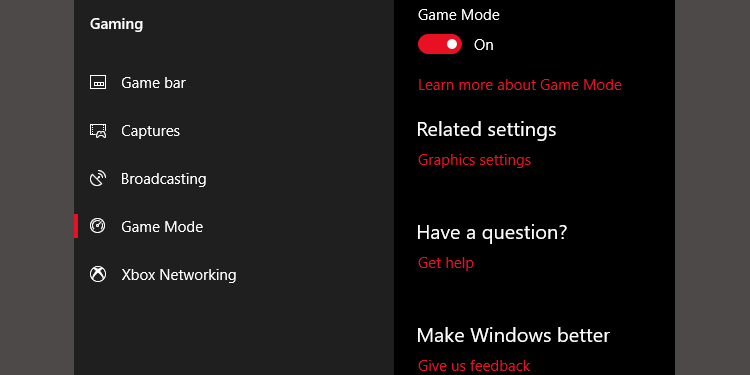
Toleo la hivi karibuni la Windows 10, Sasisho la Watayarishi, linaongeza kipengele kipya kinachojulikana kama Mchezo Mode . Hakuna njia ya kuwasha kabisa kwenye modi ya mchezo, kwa bahati mbaya, lakini unaweza kuiwasha kwa kubonyeza Windows Key + G. Hata hivyo, lazima kwanza uwashe Modi ya Mchezo.
Ili kuwezesha Hali ya Mchezo (inapatikana tu katika Usasisho wa Watayarishi wa Windows 10), fungua Mipangilio > Michezo ya Kubahatisha na uchague Mchezo Mode . Bonyeza swichi hapa chini hali ya mchezo.
Inakusudiwa tu kutumika kwa michezo ya kubahatisha, lakini unaweza kuiwasha wakati wowote unahitaji kasi zaidi. Ni muhimu sana ikiwa una programu nyingi za usuli ambazo huburuta programu inayotumia rasilimali nyingi.
Kwa bahati mbaya, Hali ya Mchezo huboresha utendaji wa michezo kwa asilimia chache pekee.
Hata hivyo, baadhi yenu watakuwa na ongezeko kubwa la utendaji kuliko wengine. Kupungua kwa idadi ya programu za chinichini kunaweza kuboresha utendakazi wako kwa kuwa hakuna mbinu zingine zitakusaidia. Kinadharia, Hali ya Mchezo inaweza kufanya kazi ndani ya programu yoyote inayotumia kuongeza kasi ya GPU. Ikiwa unataka kuijaribu katika Adobe Premiere, ijaribu.
2. Zima athari za kuona
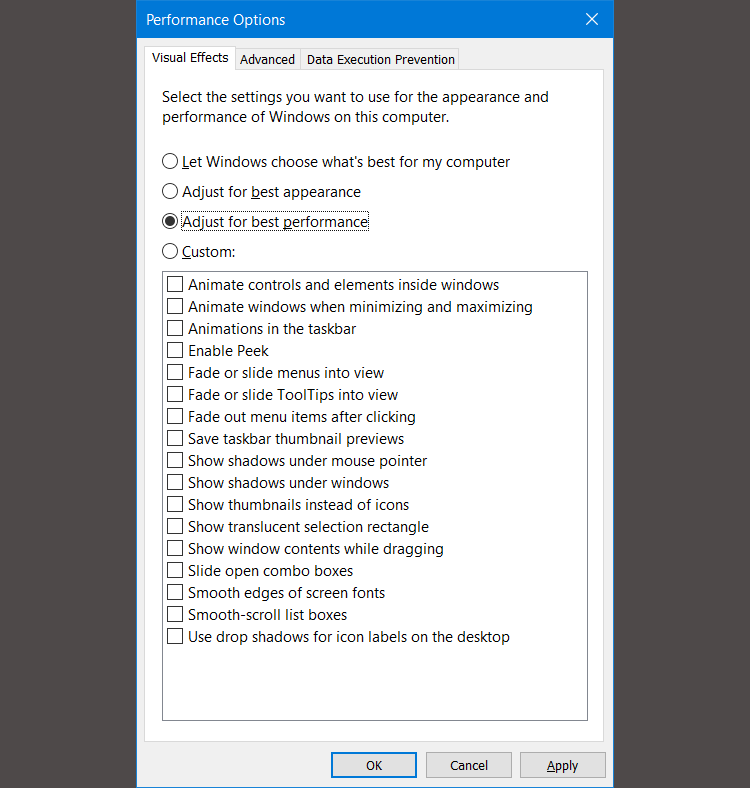
Windows hutoa njia rahisi sana ya kuzima uboreshaji wote wa kuona.
- Enda kwa mfumo > Mipangilio ya mfumo wa hali ya juu .
- Chagua imeendelea Kutoka kwa vichupo hapo juu.
- ndani utendaji , Chagua Mipangilio .
- Bonyeza kushoto kwenye kitufe cha redio kwa Rekebisha kwa utendakazi bora Ili kuzima athari zote za kuona.
Kuzima athari za kuona kwenye baadhi ya mifumo kunaonekana kuwa na athari kubwa, haswa kwenye kompyuta za zamani. Kwa upande wa chini, mambo hayataonekana kuwa mazuri. Kushauri kuondoka Kingo laini za mistari ya skrini Imewashwa kwa sababu inasaidia wakati wa kusoma maandishi.
3. Ongeza kasi ya kichakataji chako
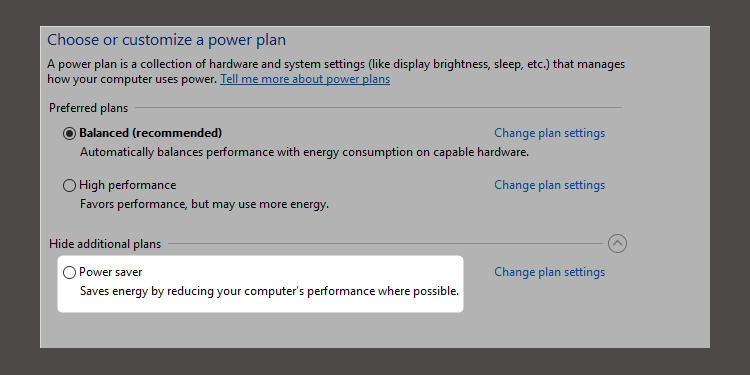
Windows ina mipangilio mitatu ya chaguo-msingi ya jinsi processor inavyozidi. Mawazo hayo matatu ni usawa na juu utendaji na kiokoa nishati . Wakati mwingine wazalishaji pia hujumuisha mipango maalum hapa.
Unakuwa bora zaidi kutumia kompyuta ya mkononi ukitumia Mipango ya Usawazishaji au Kiokoa Nishati, lakini utendakazi wa juu zaidi unaweza kufanya Windows iwe haraka kwa kufanya biashara ya uwezo wa betri. Kwa kuwa hutumia nguvu nyingi, pia inafaa zaidi kwa vifaa vya desktop.
Unaweza kubadilisha mipangilio yako kwa kwenda Chaguzi za Nguvu kwenye jopo la kudhibiti.
4. Zima programu za autorun
Unaposakinisha programu, wakati mwingine hujaribu kukimbia kimya chinichini. Hii ni sawa katika programu chache tu, lakini athari kwenye utendaji huongezeka. Kwa programu za kutosha za kuanzisha otomatiki zinazoendesha, mfumo mzima huacha kufanya kazi.
Kuondoa programu za uanzishaji zisizo muhimu ni muhimu kabisa kwa utendakazi. Kwa bahati nzuri, Windows hurahisisha kuondoa vichochezi vingi vya autorun.
Ili kuondoa programu za kuanzisha kiotomatiki, chukua hatua zifuatazo:
- Bonyeza Ctrl + Shift + Esc Ili kuingiza Kidhibiti Kazi cha Windows.
- Chagua kichupo Anzisha kutoka juu ya skrini.
- Kutoka kwa kichupo cha Kuanzisha, unaweza kuondoa programu nyingi za kuanzisha kiotomatiki.
Programu nyingi hazihitaji kufanya kazi chinichini isipokuwa ziwe zimesakinishwa awali na kompyuta yako (na hata hizi mara nyingi ni bloatware). Kwa bahati mbaya, programu zingine hujificha katika maeneo mengine, lakini pia unaweza kupata na kuondoa vianzishi vya siri kiotomatiki.
5. Angalia muunganisho wako wa mtandao
Mojawapo ya sababu kuu za kasi ndogo ya mtandao sio mtoa huduma wako. Ni muunganisho wako wa Wi-Fi. Shukrani kwa masuala ya kawaida kama vile msongamano wa vituo na mawimbi ya Wi-Fi yanayoingilia, inaweza kuwa vigumu kupata mawimbi thabiti ikiwa unaishi katika ghorofa.
Kwa bahati nzuri, ruta nyingi hutoa vipengele viwili vinavyoweza kuboresha kasi na uthabiti wa muunganisho wako. Unaweza kutumia muunganisho wa waya au kubadilisha chaneli ya kipanga njia chako.
Kusanidi muunganisho wa waya ni rahisi: nunua tu kebo ya Ethaneti na uichomeke. Inahitaji mabadiliko ya kituo cha kipanga njia Ni rahisi, pia, lakini maelezo ya kina zaidi.
Kwanza, tumia zana ya uchambuzi wa Wi-Fi kutoka Microsoft ili kuamua ni njia zipi zinazofanya kazi vizuri kwa kompyuta yako, na pili, nenda kwenye mipangilio ya kipanga njia ili kubadilisha kituo.
Tazama video nzuri ya jinsi ya kufanya hivi:
6. Usimamizi wa Utendaji wa Usasishaji wa Windows
Usasishaji wa Windows hutumia rasilimali wakati inaendeshwa chinichini. Unaweza kuisanidi ili iendeshe kwa nyakati maalum pekee. Kwa mfano, wakati kifaa hakijawashwa. Hii inamaanisha kutowasha tena wakati uko katikati ya kazi muhimu.
Mabadiliko ya saa za kazi
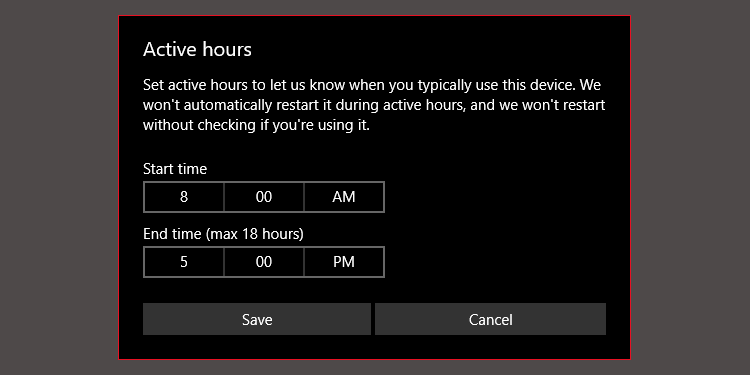
Ili kusanidi Usasishaji wa Windows kufanya kazi kwa saa maalum tu:
- andika Mipangilio ya Usasishaji wa Windows kwenye upau wa utaftaji wa Windows na uendeshe matumizi ya usanidi.
- Chini ya kichwa Sasisha mipangilio , Chagua Badilisha saa za kazi .
- Unaweza kubadilisha saa za kazi katika orodha hii kwa kubofya Badilisha saa za kazi . Tunapendekeza uibadilishe hadi wakati kompyuta imewashwa lakini haitumiki.
Mpangilio huu unazuia tu nyakati ambazo Windows husakinisha sasisho kiotomatiki. Usasisho wa Windows utaendelea kupakua masasisho katika saa hizo.
Weka muunganisho wako wa intaneti kwa kiwango
Ikiwa una muunganisho wa Wi-Fi ulio na kipimo data kidogo, Usasishaji wa Windows unaweza kuathiri pakubwa utendakazi wako wa mtandao kwa kupakua masasisho chinichini.
Unaweza kuzuia hili kwa kuweka muunganisho wako kwa mizani; Hii itasababisha Zima Usasishaji wa Windows , ingawa baadhi ya viraka vya usalama vinaendelea kupakuliwa.
- Fungua Mipangilio ya Windows kutumia ufunguo Kushinda + I.
- Enda kwa Mtandao na Mtandao > Wi-Fi .
- Chagua mtandao ambao umeunganishwa kwa sasa na chini yake muunganisho uliokadiriwa > weka kama muunganisho mdogo, fanya washa ufunguo .
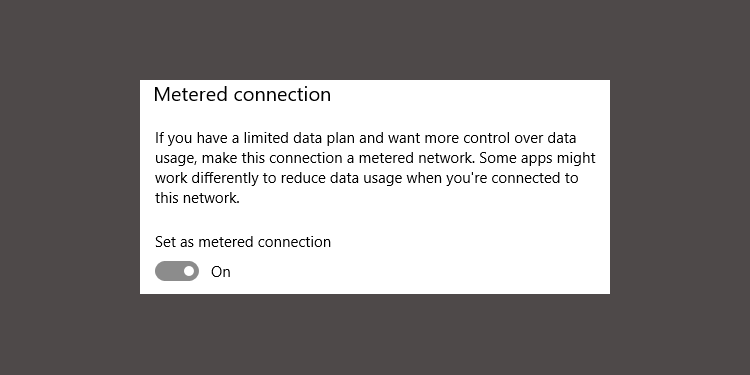
Hii inafanya kazi tu na mitandao ya Wi-Fi, ingawa kuna udukuzi wa kutumia mpangilio huu kwenye miunganisho ya Ethaneti.
7. Zima kipengele cha kuorodhesha utafutaji katika Windows 10
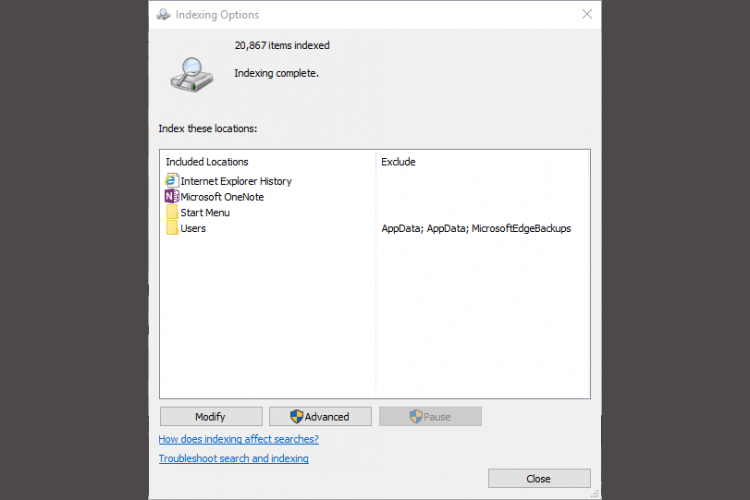
Unapotafuta faili, Windows haichanganui kila saraka kwenye kompyuta yako ikiwa umewezesha kuorodhesha. Uwekaji faharasa huunda faili ya maandishi ya vipengee vilivyohifadhiwa kwenye kompyuta yako. Inaboresha sana kasi ya kutafuta faili.
Katika kompyuta za nusu ya kisasa, indexing ni bora si kuzimwa. Kuna faida kidogo. Hata kwenye Kompyuta za kisasa, kuzima kipengele cha kuorodhesha cha Windows 10 kutapunguza kasi ya utafutaji kwenye hifadhi yako kwa faida ndogo sana ya utendakazi.
Kwa upande mwingine, ikiwa una kompyuta ya zamani sana, kuzima indexing ya utafutaji itasaidia na utendaji wa mfumo wako.
Ili kuzima zana ya utaftaji katika Windows 10:
- andika Kielelezo kwenye zana ya utaftaji ya Windows na ubofye kulia Chaguzi za Kuorodhesha .
- Bofya kushoto Marekebisho chini ya orodha na uondoe tiki kwenye visanduku kwa chaguo zote zilizoorodheshwa hapa.
8. Ongeza kasi ya Windows kwa Uchambuzi wa Hifadhi na Zana za Kusafisha Diski
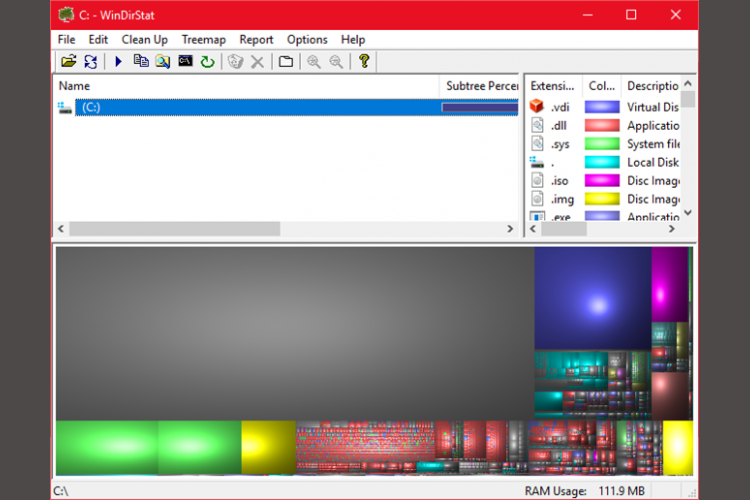
Viendeshi vya hali dhabiti (SSD) na viendeshi vya diski kuu (HDD) hupunguza kasi data inapopakiwa kupita kiasi. Teknolojia zote mbili za kuendesha gari zinapenda kuweka uwezo wa karibu 50% kwa utendakazi bora, lakini kitu chochote karibu na 25% ya uwezo wa bure ni sawa.
WinDirStat ni mojawapo ya programu bora za kusafisha diski iliyojaa. WinDirStat ni bure kabisa, chanzo huria, na inapatikana katika matoleo yaliyosakinishwa na kubebeka.
kupakua: WinDirStat kwa Mfumo Windows (Bure)
Maboresho ya programu ya Windows 10
9. Hifadhi ya RAM
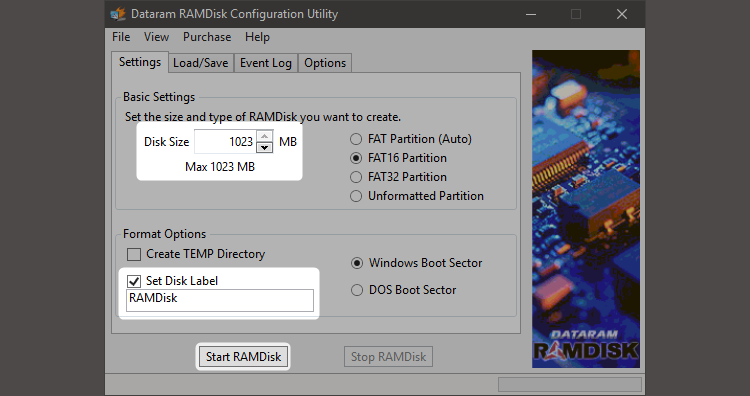
Kati ya programu zote ambazo zinadai kuboresha utendakazi, hakuna inayofanya vizuri zaidi kuliko Hifadhi ya RAM . Programu ya kiendeshi cha RAM huunda kiendeshi cha mtandaoni kwa kutumia RAM halisi, ambayo ni haraka sana. Watumiaji kisha huhamisha sehemu za programu ya msingi kwenye diski ya RAM, ambayo husababisha faida kubwa za kasi.
Hata hivyo, tunapendekeza kutumia gari la RAM tu kwa wale wanaotaka kuboresha utendaji wa programu moja. Baadhi ya mifano muhimu zaidi ya programu ambayo inachukua faida ya diski za RAM ni Photoshop, vivinjari, na programu ya kuhariri video.
Hebu tuchunguze jinsi ya kuunganisha diski ya RAM na kivinjari cha Chrome. Kwanza, tunapendekeza uwe na angalau GB 1 ya RAM isiyolipishwa. Kwa kweli, watumiaji wanapaswa kuwa na angalau 8 GB ya RAM kwa mfumo wa 64-bit na si chini ya 4 GB ya RAM kwenye mfumo wa 32-bit . Lakini unaweza kupata mbali na chini ya hiyo.
Kuna programu nyingi za kiendeshi cha RAM. Vipendwa maarufu sio bure: Diski ya RAM ya SoftPerfect .
Walakini, ikiwa unataka tu kunyoosha miguu yako, Jaribu RamDisk kutoka DataRAM . Toleo la bure ni mdogo kwa 1 GB. Lakini ikiwa una mfumo kulingana na AMD Badala yake, utapata upeo wa 4GB badala yake.
Jinsi ya kusanidi gari la RAM
Kuweka diski ya RAM kunahitaji tu kupakua na kusakinisha programu. Baada ya kuendesha programu, unahitaji kuisanidi na chaguzi zifuatazo:
Chagua ukubwa wa juu zaidi wa diski yako ya RAM, ambayo ni karibu 1 GB. Unaweza kutumia saizi yoyote lakini uwezo mdogo hupunguza manufaa yake.
angalia kisanduku" weka lebo ya diski" . Kwa njia hii, unaweza kuchagua diski katika hatua inayofuata. kisha chagua Kuanzisha RAMDisk . Sanidi kivinjari chako ili kusoma na kuandika faili za kache kwenda na kutoka kwa diski ya RAM.
Bofya kulia kwenye njia ya mkato ya kivinjari chako na uchague Mali kutoka kwa menyu ya muktadha. Windows 10 hurahisisha zaidi kuliko hapo awali kufikia njia ya mkato ya kivinjari chako. Unaweza kufanya hivyo moja kwa moja kutoka kwa upau wa kazi.
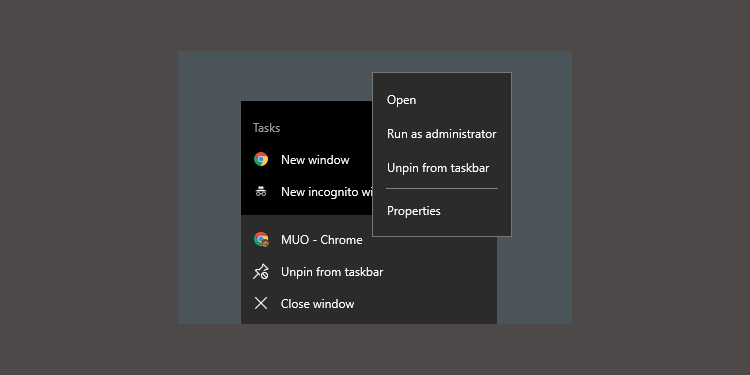
من Mali , chagua kichupo Ufupisho . kisha ndani Lengo: Sehemu ya kuingiza maandishi, weka msimbo ufuatao hadi mwisho wa maandishi, ambapo "R" ni herufi ya hifadhi yako ya RAM:
--disk-cache-dir=R:\Mstari kamili wa nambari unapaswa kuonekana kama hii:
"C:\Program Files (x86)\Google\Chrome\Application\chrome.exe" --disk-cache-dir=R:\Msimbo wako unaweza kutofautiana, kulingana na usanidi wako wa Chrome.
Hatimaye, chagua sawa Na uanze upya kivinjari. Kuanzia sasa na kuendelea, Chrome itasoma na kuandika faili za kache kwenye diski ya RAM.
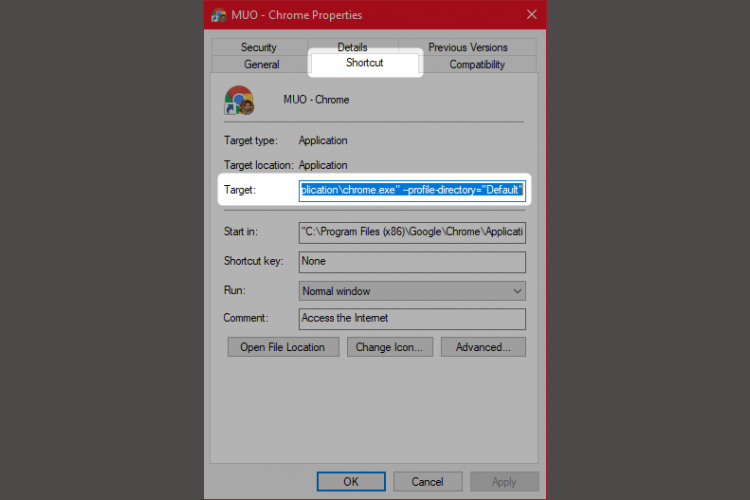
Wakati wengine wanafikiria anatoa za RAM hazifanyiki, wakosoaji hutoa alama nzuri. Moja ya mapungufu makubwa ni kwamba viendeshi vya RAM vinaweza kufanya kompyuta yako kuzima polepole. Na kwa sababu inafanya kazi chinichini, kompyuta za zamani haziwezi kushughulikia mzigo wa ziada vizuri.
kupakua: DataRAM RamDisk | Windows (Pongezi)
10. Kichunguzi cha Malware
Tumeandika hadi kufa kuhusu mada ya vichanganuzi programu hasidi kwa sababu nzuri: Matatizo mengi ya utendakazi hutokana na programu hasidi inayoendeshwa nasibu chinichini. Baadhi ya vichanganuzi bora zaidi vya programu hasidi bila malipo ni pamoja na Malwarebytes, SuperAntiSpyware, na ClamWin.
Tumeandika hapo awali kuhusu Programu Bora Isiyolipishwa ya Kupambana na Malware Ambayo ni mahali pazuri pa kusimama kwa mtu yeyote aliye na PC polepole.
11. Kisafishaji cha Usajili
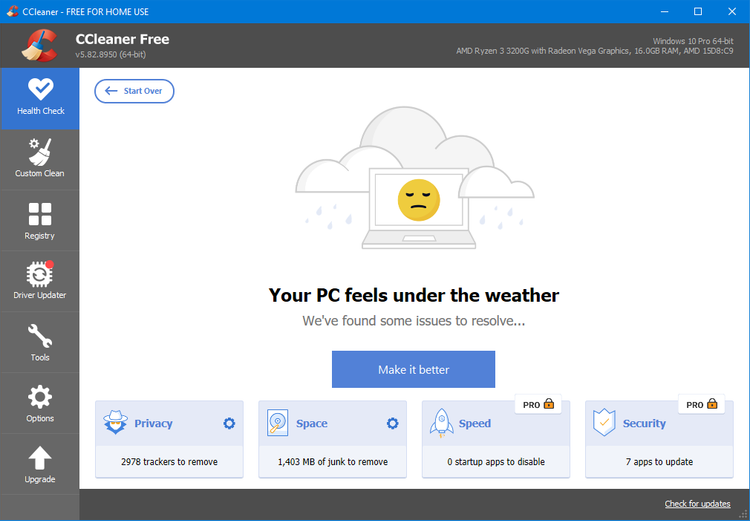
Usajili wa Windows una mipangilio yako yote ya Windows na programu zingine. Kufunga programu hubadilisha Usajili. Hata hivyo, wakati mwingine unaposanidua programu, inashindwa kuondoa mabadiliko haya.
Baada ya muda, maelfu ya marekebisho ya Usajili hupunguza kasi ya utendaji wa mfumo. Kisafishaji cha Usajili huondoa mabadiliko hayo na mabaki mengine kutoka kwa programu ambazo hazijasakinishwa.
Walakini, wasafishaji wa Usajili wakati mwingine husababisha shida zaidi kuliko wao kutatua. Ingawa unaweza kuona uboreshaji mdogo katika utendakazi, kwa sehemu kubwa, kuna uwezekano wa kuona tabia mbaya ya mfumo wa uendeshaji baada ya kuendesha kisafishaji cha Usajili.
Programu bora huko nje ya kusafisha Usajili wako ni CCleaner . Hata hivyo, Piriform, mtengenezaji wa CCleaner, alikumbana na ukiukaji wa usalama ambao uliwaruhusu wadukuzi kuingiza msimbo hasidi katika nakala mbili za CCleaner. Bidhaa za sasa za CCleaner hazina programu hasidi.
12. Ongeza kasi ya Windows 10 kwa kuondoa programu mbaya
Watumiaji wengi husanikisha programu mbaya, wakidhani kwamba wanahitaji. Mara nyingi, ni programu zisizohitajika (PUP) hupunguza kasi ya kompyuta yako.
Baadhi ya wakosaji mbaya zaidi ni wasomaji wa PDF, vicheza muziki na video, vivinjari, na programu ya BitTorrent. Kwa bahati nzuri, kuna mengi ya mbadala nzuri. Mchakato ni rahisi. Kwanza, kufuta programu, na pili, kufunga programu bora.
Hapa kuna njia mbadala unazoweza kuzingatia.
- Sumatra PDF Reader
- Kicheza video cha VLC
- Google Chrome au Mozilla Firefox
- QBittorrent
Badilisha Kisoma PDF: Sumatra PDF
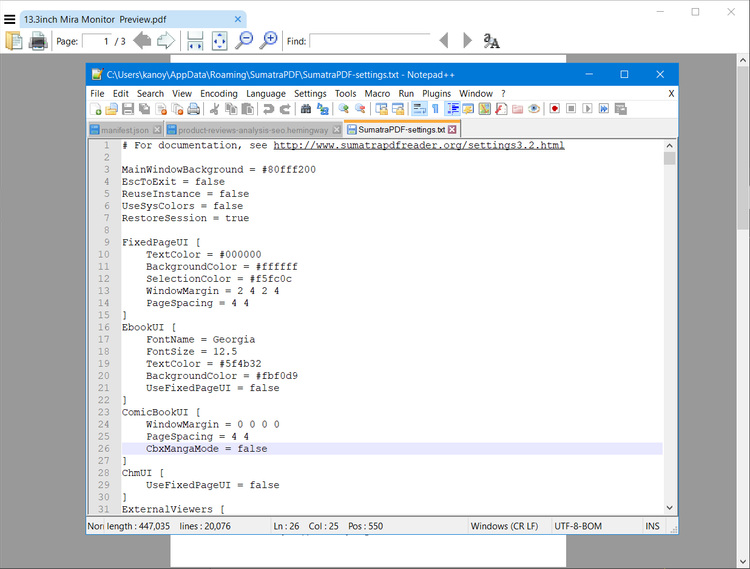
Watumiaji wengi wa Intaneti wanaamini kuwa Adobe Acrobat PDF Reader ndiyo programu pekee inayoweza kusoma faili za PDF. Hii ni hadithi. Kwa kuwa Adobe Acrobat inaweza kueneza programu hasidi, unaweza kuhitaji njia mbadala.
Sumatra PDF Reader Mbadala bora kwa Adobe. Ninapendekeza Sumatra kwa kila mtu. Sio tu chanzo huria, lakini pia husoma vitabu vya katuni (faili za CBZ au CBR), huzuia hati zinazoweza kuwa hasidi, na hufanya kazi kwenye mifumo ya urithi.
Vivinjari vyote vya kisasa vinaweza kusoma faili za PDF. Labda hauitaji msomaji aliyejitolea wa PDF.
kupakua: Sumatra PDF Reader kwa Mfumo Windows (Bure)
Vicheza muziki na video: VLC Player
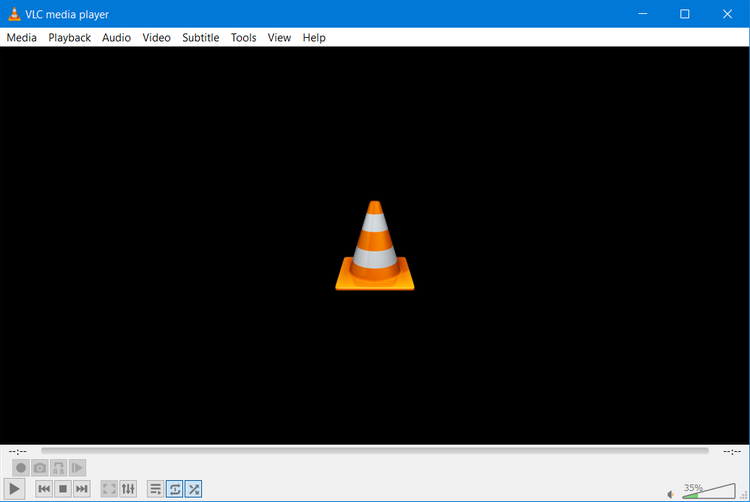
Mchezaji wa VLC Mmoja wa wachezaji watatu bora wa media kuwahi.
Unaweza kuleta hoja kwamba kuna wachezaji bora wa muziki. Lakini kwa video, wachache wanaweza kupiga VLC. Zaidi ya hayo, ni chanzo wazi, inasaidia mikato ya kibodi, inacheza karibu faili yoyote ya video, na haigharimu chochote.
kupakua: VLC Player kwa mfumo Windows | Mac | linux | أندر. | iOS (Pongezi)
Ubadilishaji wa Kivinjari: Kivinjari cha Chrome
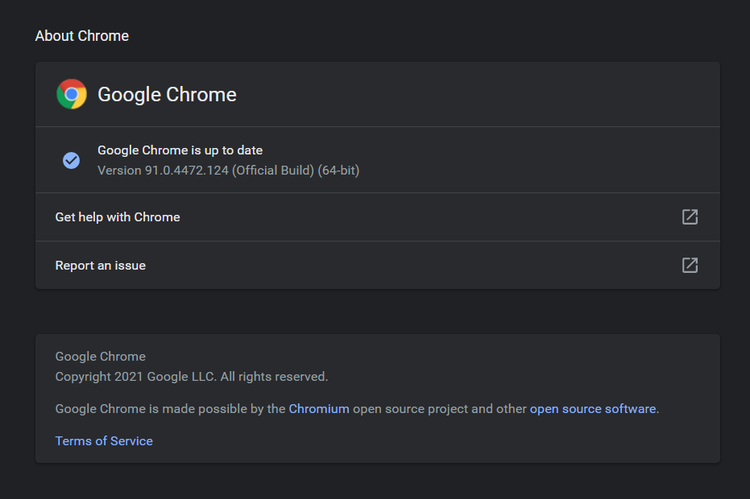
Inaweza kuwa Chrome Ni mbadala wa haraka kwa vivinjari vya Microsoft Edge au Internet Explorer. Inakuja katika tofauti za kawaida za 32-bit na 64 kidogo . Google hata hufanya toleo huria la Chrome, linaloitwa Chromium .
Kwa ujumla, Chrome hutoa kila kitu ambacho Edge haitoi: upanuzi, usalama, na kasi. Ikiwa unatumia mtandao mara nyingi, Chrome inaweka kati ya programu za kwanza ambazo unapaswa kusakinisha. Walakini, Firefox inatoa kiwango sawa cha upanuzi na ni chanzo wazi 100%.
Pia angalia kivinjari chetu cha Windows kilichoboreshwa kulingana na Firefox inayoitwa Pale Mwezi . Pale Moon hufanya kazi na viendelezi vingi vya Firefox na huja Na matoleo 64-bit.
kupakua: c.kivinjarina gel ya chrome (Bure)
kupakua: Kivinjari cha Firefox cha Mozilla (Bure)
Uingizwaji wa BitTorrent: qBittorrent
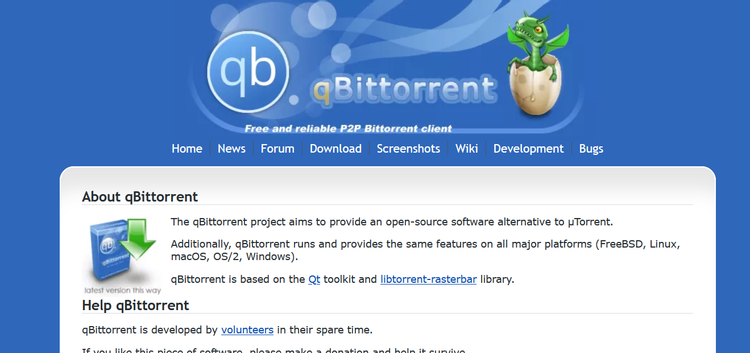
Kwa wale wanaotumia mteja mbaya wa BitTorrent ambaye anaonekana kama programu hasidi, kuna matumaini. Angalia qBittorrent Chanzo wazi. Tofauti na mteja wa Mafuriko ya BitTorrent ya jukwaa nyingi, inapokea sasisho za kawaida. Zaidi ya hayo, qBittorrent ni kamili zaidi na inajumuisha vipengele vyote vya ziada vya washindani wake, bila maambukizi ya programu hasidi.
kupakua: QBittorrent kwa mfumo Windows | linux | Mac (Pongezi)
13. Ondoa Bloatware kutoka Windows 10
Toleo la hivi karibuni la Windows linakuja na idadi kubwa ya programu zilizosakinishwa awali. Sio programu hizi zote zinafaa. Waondoe na mwongozo huu bora kuhusu Tenganisha Windows 10 .
Katika hali nyingi, kuondoa programu haifanyi chochote. Programu nyingi ni vishikilia nafasi ambavyo husakinisha baada ya kuwezesha. Ikiwa huna wasiwasi kuhusu bloatware kutoka kwa Microsoft, unaweza kutaka kufikiria kuirekebisha mahali.
Urekebishaji wa mahali ni muhimu sana unapotaka kurejesha Kompyuta yako katika hali sawa na mpya, bila kusakinisha upya programu zako zote. Urekebishaji wa mahali husasisha faili muhimu za mfumo wa uendeshaji wa Windows pekee.
Ili kufanya ukarabati wa mahali, fanya vitendo vifuatavyo:
- Pakua Zana ya Uundaji wa Midia ya Windows 10 na kuiendesha.
- Chagua Pata toleo jipya la kompyuta hii sasa Kisha bonyeza inayofuata .
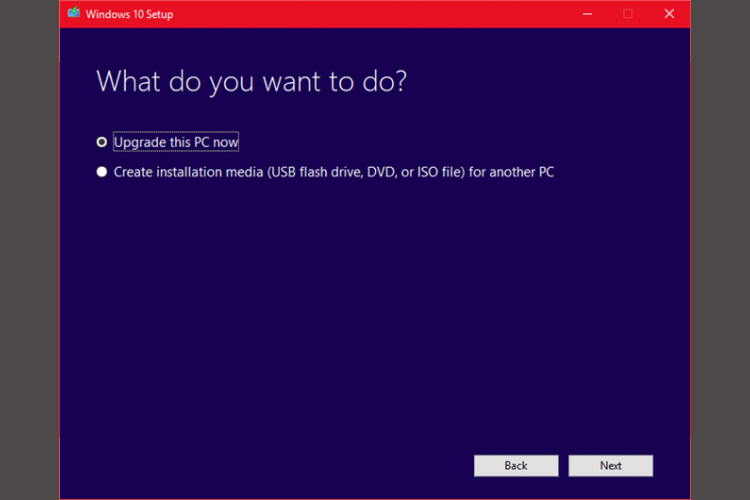
Kompyuta kisha inapakua nakala ya Windows 10, ambayo inaweza kuchukua saa kadhaa. Baada ya kukamilika, Zana ya Kuunda Midia husakinisha tena Windows 10 juu yake yenyewe. Ikiwa mfumo wako umezimwa na programu hasidi, au na aina nyingine ya uharibifu kwa faili muhimu za mfumo wa uendeshaji, Urekebishaji wa mahali unaweza kurekebisha Windows 10 , irejeshe katika hali mpya zaidi.
Kwa habari zaidi juu ya mchakato huu, hapa kuna video:
14. Ondoa chaguomsingi za Windows 10 programu
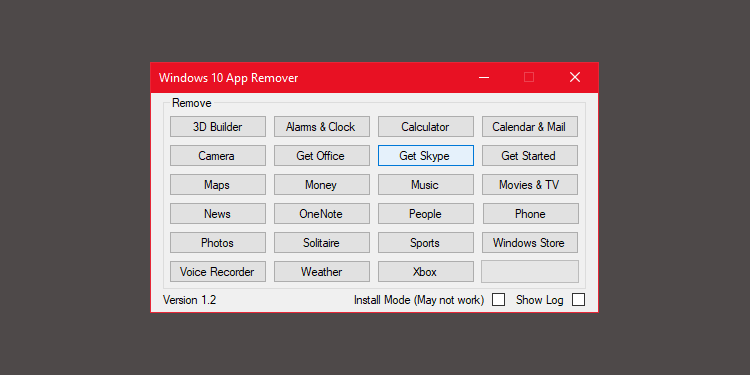
Kwa bahati mbaya, uboreshaji wa mahali hubadilisha au kurejesha bloatware zote zilizookwa kwenye Windows 10 (ikiwa utaiondoa). Kwa bahati nzuri, kuna programu chache ambazo hurahisisha Windows iliyokufa kuliko hapo awali. Tunayopenda zaidi ni Windows 10 Kiondoa Programu Chaguomsingi 1.2 .
Windows 10 Kiondoa Programu Chaguomsingi 1.2 kinaweza kusanidua programu chaguomsingi za Windows 10. Zaidi ya hayo, mchapishaji wake alitoa msimbo wa chanzo cha maombi.
Ili kusanidua kompyuta yako, bonyeza tu kwenye programu unayotaka kuondoa. Kwa mfano, kama mchezo wa Solitaire utakusumbua, ubofye tu kushoto kwenye kiolesura cha mtumiaji na utapokea arifa ya kuuliza ikiwa unakusudia kuondoa programu. Uthibitishaji huondoa programu. Jambo la kushangaza ni kwamba 10AppsManager inaruhusu watumiaji kusakinisha tena programu zilizoondolewa.
Programu ilipokea ripoti safi kutoka Norton Safeweb و VirusTotal , kwa hivyo labda sio chanzo cha programu hasidi.
kupakua: Windows 10 Kiondoa Programu Chaguomsingi 1.2 cha Mfumo Windows (Bure)
15. Viendelezi vya kivinjari kwa upakiaji wa haraka wa ukurasa
Udukuzi ninaoupenda wa kasi ni kuboresha utendakazi wa kivinjari chako kwa viendelezi.
Kiendelezi cha Kivinjari cha Wakala wa Mtumiaji
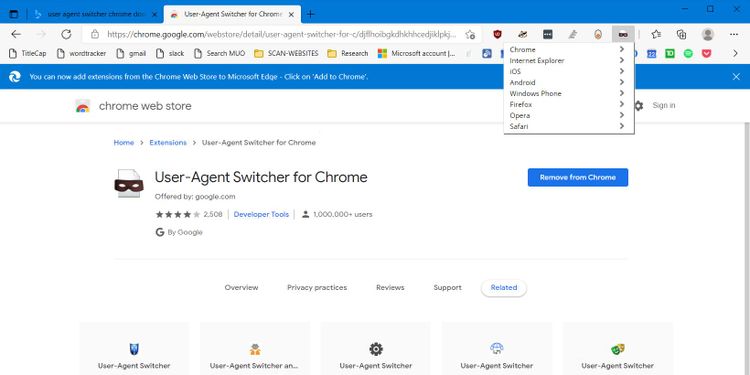
Wakala wa mtumiaji wa simu hufahamisha seva ikiwa kompyuta yako ni ya kompyuta ya mezani yenye kasi ya juu au kifaa cha mkononi cha polepole. Ikiwa seva inajua unatumia kompyuta ya mezani au kompyuta ya mkononi, kwa kawaida itapakia msimbo zaidi na madoido ya kuona. Kwa maneno mengine, unapata nakala ya polepole ya ukurasa wa wavuti.
Ukiwa na wakala wa mtumiaji wa simu, unaweza kuambia tovuti ikupe toleo la upakiaji wa ukurasa wake kwa haraka. Ujanja huu haufanyi kazi kwenye tovuti zote lakini kwa ujumla huboresha utendaji. Kwa bahati mbaya, hii inaweza wakati mwingine kusababisha tabia ya kushangaza kwenye tovuti zingine.
Pakua : Mtumiaji wa Wakala wa Mtumiaji Kwa vivinjari vya Chrome au Edge (bila malipo)
Je! ni upimaji bora wa kasi wa Windows 10?
Kidokezo bora na cha bei nafuu cha kuboresha kasi kwa watumiaji wengi ni urekebishaji wa mahali. Ikiwa haujali kupoteza programu fulani iliyosakinishwa, kuweka upya kiwanda ni chaguo jingine kubwa. Sababu kubwa ya kushuka kwa kasi yoyote ni programu iliyoandikwa vibaya. Kuondoa au kuboresha programu hii kwa ujumla hutatua masuala mengi ya utendakazi.
Ikiwa wewe ni mchezaji, unaweza kutaka kujaribu marekebisho ya utendakazi ili kuboresha utendaji wa mchezo kwenye kifaa chako. Kwa mfano, unapaswa kuhakikisha kuwa kompyuta yako haijaziba na vumbi ili kusaidia kuweka kompyuta yako katika hali ya baridi na kufanya kazi kwa ubora wake.









